Snadné a nejlepší způsoby, jak převést JPG na HEIC online a offline
Formát PG je standardní formát obrázkových souborů, který mnoho lidí používá. Je známo, že jde o nejsdílenější obrazový formát na internetu. Soubory JPG mají také vynikající kvalitu a lze je zobrazit na všech mediálních platformách, jako jsou Windows a Mac. Soubory JPG však mají obrovskou velikost a mohou zabírat místo ve vašem zařízení, pokud na svém zařízení Mac zkompilujete příliš mnoho souborů JPG.
Nejlepší možností je tedy převést JPG na HEIC, které Apple zařízení nativně podporují. Soubory HEIC mají navíc malou velikost souboru a vysokou kvalitu. Pohodlně se usaďte a uvolněte se, protože budete znát nejlepší převodníky JPG na HEIC, které lze převést JPG na HEIC.
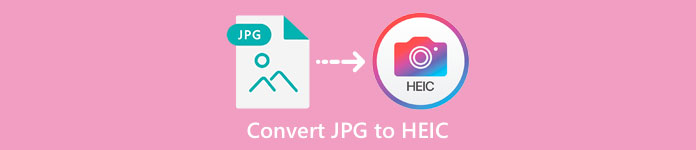
Část 1. Jak převést JPG na HEIC pomocí nejlepších online převodníků
Pouze několik nástrojů dokáže převést JPG na HEIC; proto je hledání nejlepšího převodníku JPG na HEIC poměrně obtížné. V této části tedy budete znát nejlepší online převodníky JPG na HEIC a jak je používat.
Convertio
Jeden z nejznámějších převodníků JGP na HEIC dostupný na internetu je Convertio. Convertio je online převodník JPG na HEIC, který se snadno ovládá, protože má jednoduché uživatelské rozhraní. Kromě toho dokáže okamžitě převést váš soubor JPG na HEIC. A pokud hledáte video konvertor, tento nástroj má pro vás funkci. Někdy však můžete zaznamenat pomalý proces převodu, protože se jedná o webovou aplikaci. Mnoho lidí však tento nástroj používá k převodu JPG na HEIC.
Krok 1. Nejprve vyhledejte Convertio ve svém prohlížeči. V hlavním rozhraní softwaru klikněte na Vyberte Soubory knoflík. Zobrazí se soubory vašeho počítače a poté vyberte soubor JPG. A poté bude váš soubor JPG nahrán do hlavního rozhraní softwaru.
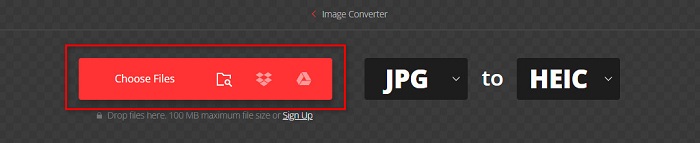
Krok 2. Po nahrání souboru JPG klikněte na rozevírací seznam a poté vyberte HEIC jako výstupní formát souboru.
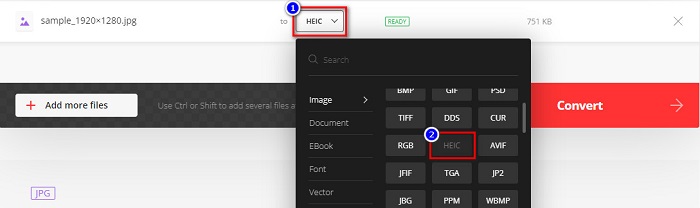
Krok 3. Nakonec klikněte na Konvertovat tlačítko pro převod souboru JPG do formátu souboru HEIC. Poté počkejte na dokončení převodu Stažení až bude váš soubor HEIC připraven.

Klady
- Má rychlý proces konverze.
- Je to bezpečné a bezplatné použití.
- Má snadno použitelné softwarové rozhraní.
- Podporuje různé formáty obrazových souborů, včetně JPG, HEIC, PNG, JPEG, GIF a dalších.
Nevýhody
- Pokud je vaše připojení k internetu nestabilní, může dojít k pomalému procesu převodu.
Převést
Převést je online převodník JPG na HEIC, který snadno převede váš soubor JPG na HEIC. Tento online převodník je uživatelsky přívětivý nástroj, protože má jednoduché GUI. Kromě toho můžete pomocí tohoto nástroje změnit velikost obrázku. Kromě toho můžete také upravit kvalitu výstupního obrazu. Obsahuje však otravné reklamy, které pro vás mohou být rušivé.
Krok 1. V prohlížeči vyhledejte online převodník Aconvert. Klikněte na Vyberte Soubory tlačítko pro nahrání obrázku JPG do hlavního rozhraní.

Krok 2. Dále klikněte na nahoru/dolů vyberte požadovaný výstupní formát. Klikněte HEIC formát souboru.
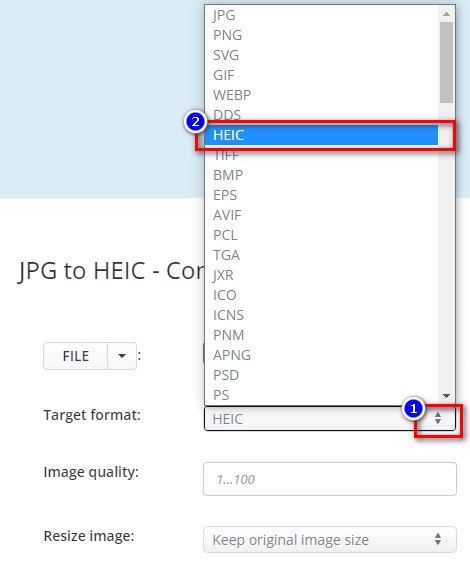
Pokud chcete změnit velikost souboru JPG, klikněte na nahoru/dolů tlačítko vedle Obrázek Rsieze volba. Kliknutím na požadovanou možnost můžete upravit šířku a výšku souboru. A pak zadejte šířku nebo výšku, kterou chcete pro obrázek. Pokud si nepřejete změnit velikost obrázku, přejděte k dalšímu kroku.
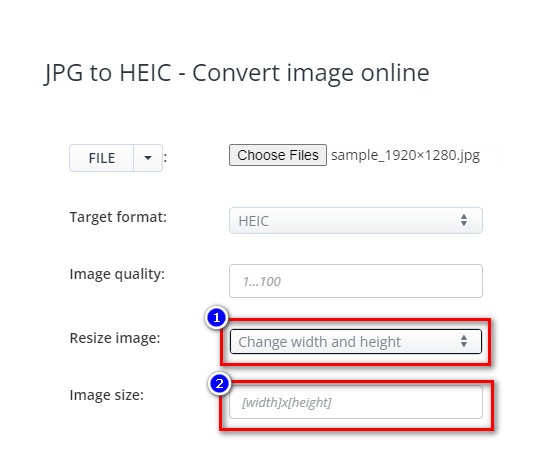
Krok 3. Nakonec klikněte na Převést nyní tlačítko pro převod souboru JPG na soubor HEIC. Počkejte několik sekund a poté si můžete stáhnout soubor HEIC.
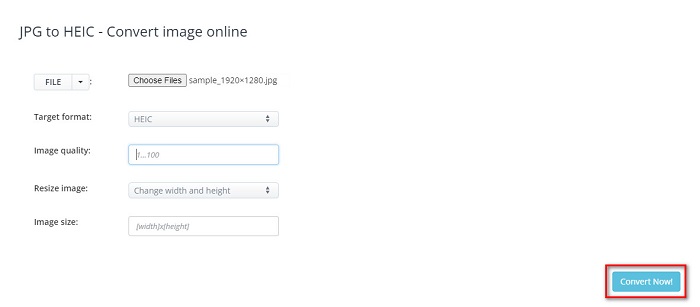
Klady
- Má snadno ovladatelné uživatelské rozhraní.
- Je zabezpečený a bezpečný pro použití.
- Má funkci pro úpravu kvality vašeho obrázku.
Nevýhody
- Obsahuje reklamy.
AnyConv
Posledním převodníkem, o kterém si povíme, je AnyConv convertor. Tento online převodník JPG na HEIC je zdarma a bezpečný. Pokud chcete dávkově převést soubor JPG na HEIC, tento převodník má tuto funkci pro vás. Navíc má snadno použitelné softwarové rozhraní, díky čemuž je převodník vhodný pro začátečníky. Přestože obsahuje mnoho znepokojivých reklam, je známý pro uživatele, kteří hledají převodník JPG na HEIC.
Krok 1. V prohlížeči, který používáte, hledejte AnyConv ve vašem vyhledávacím poli. Poté klikněte na konvertor AnyConv na stránce s výsledky vyhledávání. A pak v hlavním rozhraní softwaru klikněte na Vyberte soubor knoflík.
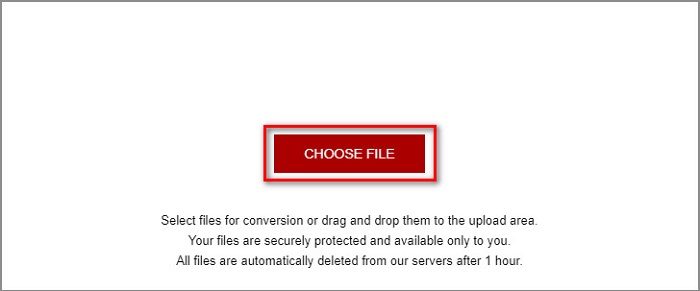
Krok 2. Po kliknutí na Vyberte soubor tlačítko, zobrazí se složky vašeho počítače. Vyberte soubor JPG a poté klikněte otevřeno.
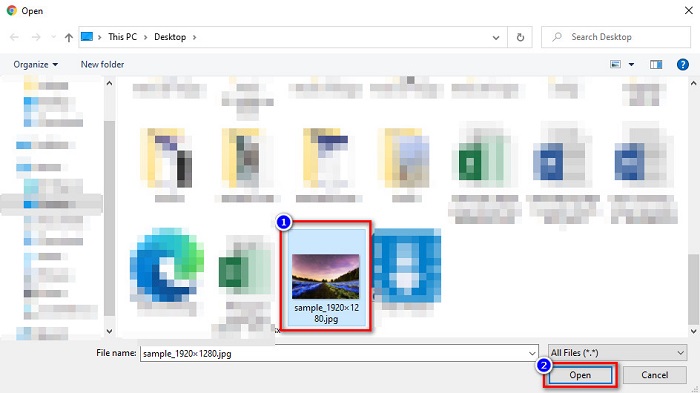
Krok 3. Poté klikněte na ikonu Konvertovat tlačítko pro poslední krok. A pak počkejte, až se váš soubor převede, a poté si stáhněte soubor HEIC do svého zařízení.
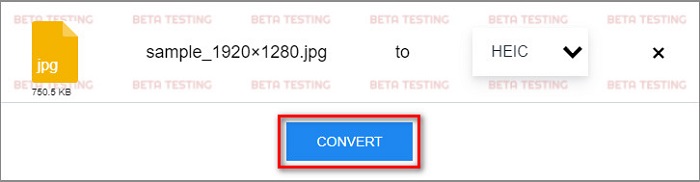
Klady
- Má jednoduché uživatelské rozhraní.
- Umožňuje dávkový převod souborů JPG na soubory HEIC.
- Dostupné na téměř všech webových prohlížečích, včetně Google, Firefox a Safari.
Nevýhody
- Někdy má pomalý proces načítání.
Část 2. Doporučení: Nejlepší převodník HEIC pro převod souborů HEIC
Převod souborů JPG na HEIC může znít snadno pomocí výše uvedených převodníků JPG na HEIC. Ale pokud jste jedním z lidí, kteří hledají způsob, jak převést svůj soubor HEIC na jiné formáty souborů, aby byly kompatibilní s jinými platformami médií, zvažte použití tohoto nástroje. Aiseesoft HEIC Converter je offline konvertor, který převádí soubory HEIC do formátů JPG a PNG.
Navzdory tomu, že dokáže vytvořit profesionální výstup, je to snadno použitelný nástroj. Kromě toho můžete upravit kvalitu výstupního souboru a zachovat EXIF data vašeho souboru. Kromě toho může také dávkově převést váš soubor HEIC do formátu PNG nebo JPG. Úžasné, že? Pokud tedy hledáte převodník HEIC s nejlepšími funkcemi a 100% zdarma, tento nástroj je pro vás tím nejlepším převodníkem.
Vlastnosti Aiseesoft HEIC Converter:
- Má snadno použitelné GUI.
- Může převeďte svůj soubor HEIC na PNG a formát souboru JPG.
- Uchovává EXIF data vašeho souboru.
- Dokáže dávkově převést váš soubor HEIC do formátu JPG nebo PNG.
- Dostupné na všech platformách napříč médii, včetně Windows a Mac.
Část 3. Nejčastější dotazy o tom, jak převést JPG na HEIC
Má převod JPG na HEIC vliv na velikost souboru?
Ano, protože HEIC je komprimovaný formát souboru, při převodu JPG na HEIC bude velikost souboru JPG menší.
Co je lepší, JPG nebo HEIC?
Pokud jde o kvalitu a velikost souboru obrázku, je lepší HEIC. Formáty souborů JPG jsou však kompatibilnější s jinými platformami než obrázky HEIC.
Můžete zobrazit soubory HEIC ve Windows?
Bohužel nemůžete otevřít soubor HEIC v systému Windows, protože systém Windows nepodporuje obrázky HEIC. Ale pokud chcete otevřete HEIC v systému Windows můžete převést HEIC do formátu souboru JPG nebo PNG, který systém Windows podporuje.
Závěr
Abychom vše shrnuli, existuje mnoho způsobů, jak převést JPG do formátu HEIC. Ne všechny převodníky však mají stejné funkce. Ale výše uvedené online převodníky JPG na HEIC jsou nejoblíbenější a nejpoužívanější převodníky na internetu. I přesto, pokud hledáte HEIC převodník, stáhněte si Aiseesoft HEIC Converter, což je nejlepší nástroj pro převod HEIC.



 Video Converter Ultimate
Video Converter Ultimate Screen Recorder
Screen Recorder



